Odpravite sporočilo o napaki Sling TV 8-12
Miscellanea / / April 05, 2023
Cenovno ugodna in praktična pretočna storitev, ki svojim uporabnikom ponuja veliko ponudb, je platforma Sling TV. Morda ste med pretakanjem na platformi videli sporočila o napakah in ste morda zmedeni, ali želite popraviti sporočila o napakah. Eno najpogostejših sporočil o napaki je napaka Sling TV 8-12. Na kratko lahko do te napake pride zaradi napake pri preverjanju pristnosti vašega računa. Morda obstajajo drugi razlogi in morda iščete odgovore na vprašanje, zakaj mi Sling daje sporočilo o napaki. Drugo pogosto sporočilo o napaki, ki se lahko pojavi, je sporočilo o napaki 8 4612. Zdaj pa, kaj povzroča napako 8 4612 v Sling TV in kako lahko popravimo sporočila o napakah na napravah? Članek ima odgovore na vsa vprašanja, navedena v tem opisu.
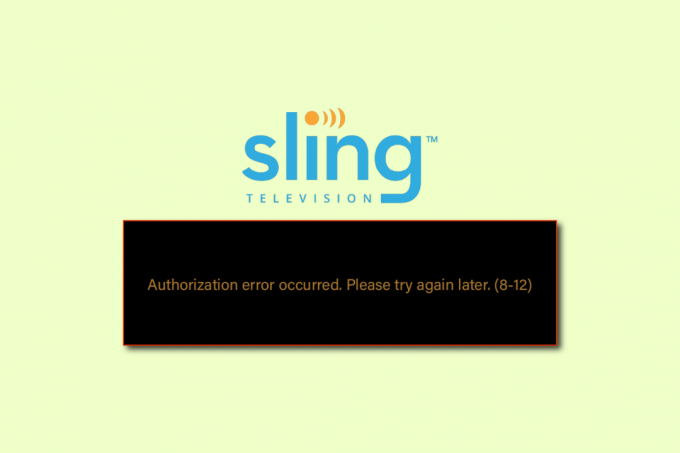
Kazalo
- Kako popraviti sporočilo o napaki Sling TV 8-12
- 1. način: Osnovne metode odpravljanja težav
- 2. način: Posodobite aplikacijo Sling TV
- 3. način: Ponastavite aplikacijo Sling TV
- 4. način: Namestite Widevine (če je primerno)
- 5. način: Znova namestite aplikacijo Sling TV
- 6. način: Obrnite se na podporo za Sling TV
Kako popraviti sporočilo o napaki Sling TV 8-12
Možni vzroki za sporočila o napaki, kot je Prišlo je do napake avtorizacije. Poskusite znova pozneje (8-12) in napaka 8 4612 je navedena v tem razdelku.
- Težave z internetno povezavo - Internetna povezava, na katero je naprava povezana, ima lahko nekaj napak ali napak. Če je omrežje Wi-Fi, s katerim je naprava povezana, nestabilno, se lahko pojavi ta napaka.
- Predpomnjeni podatki- Predpomnjene podatkovne datoteke v aplikaciji in brskalniku lahko povzročijo to napako v napravi.
- Plačljiva vsebina - Vsebina, ki si jo poskušate ogledati, morda ne podpira več brezplačnega predogleda in vsebina lahko postane plačljiva.
- Vsebina ni na voljo - Včasih se lahko pojavi napaka Sling TV 8-12, če ni na voljo; Sling TV je morda odstranil vsebino, ki jo poskušate pretakati na platformi.
- Težava z računom - Če je račun povezan z več napravami, lahko do napake pride v napravi, ki jo poskušate pretakati.
- Napaka v napravi - Naprava, v kateri poskušate pretakati, ima morda nekaj napak ali napak, kar lahko povzroči to sporočilo o napaki.
- Poškodovana aplikacija- Sporočilo o napaki se lahko pojavi, če je aplikacija poškodovana ali če v aplikaciji manjka vsebina. To se običajno zgodi v aplikaciji UWP ali Universal Windows Platform v računalniku z operacijskim sistemom Windows 10.
- Napačen postopek namestitve - Če postopek namestitve ni pravilen ali če so v postopku namestitve kakršne koli napake, se lahko soočite s to napako.
- Manjka Widevine Infrastructure- Ta napaka se lahko pojavi, če v spletnem brskalniku manjka ena od glavnih zahtev za spletno pretakanje Sling TV, ki je Widevine Infrastructure.
- Okvara strežnika - Eden od razlogov za napako je okvara strežnika na uradni spletni strani Sling TV.
V tem razdelku boste spoznali nekaj običajnih metod za odpravljanje težav, ki vam bodo pomagale popraviti sporočila Sling TV Error 8-12 in Error 8 4612. Sledite jim v enakem vrstnem redu, da dosežete popolne rezultate.
Opomba: Ker telefoni Android nimajo enakih nastavitev in se te nastavitve razlikujejo za vsako znamko, se lahko spodaj navedeni koraki nekoliko razlikujejo od vaše naprave. Opisani koraki za telefon Android Samsung Galaxy A21s v obravnavo.
1. način: Osnovne metode odpravljanja težav
Prvi in najbolj poenostavljen pristop za odpravo te napake je uporaba spodaj navedenih osnovnih metod za odpravljanje težav.
1A. Preverite razpoložljivost vsebine
Kot prvi ukrep preverite, ali je brezplačen predogled vsebine potekel in je bil spremenjen v plačljivo vsebino. Če želite to narediti, preverite stanje vsebine na uradni strani za podporo Sling TV s privzetim spletnim brskalnikom.
1B. Ponovno naloži kanale
Če imate vprašanje, zakaj mi Sling daje sporočilo o napaki, lahko poskusite naslednjo osnovno metodo, da ponovno naložite kanal, ki ga pretakate v aplikaciji ali na spletnem mestu.
- Preprosto pritisnite Ctrl+R tipke na vašem računalniku z operacijskim sistemom Windows ali kliknite na ponovno naloži ikono v zgornjem desnem kotu strani.
- Za ponovno nalaganje v aplikaciji Sling TV pritisnite nazaj in nato znova odprite kanal v aplikaciji Sling TV.
1C. Poskusite pretakati drug kanal
Kot odgovor na vprašanje, kaj povzroča napako 8 4612 v Sling TV, preverite, ali lahko pretakate drug kanal v aplikaciji Sling TV, kot je EZBN. Če drugi kanali delujejo, je morda začasna napaka na določenem kanalu, ki ga poskušate pretakati.
1D. Poskusite uporabiti drugo aplikacijo
Preverite, ali lahko v svoji napravi pretakate vsebino v drugih podobnih aplikacijah, kot je Disney plus. Če je mogoče predvajati drugo platformo medijske vsebine, je težava morda v aplikaciji Sling TV.
1E. Preverite internetno povezavo
Eden od pogostih vzrokov za napako Sling TV 8-12 je slaba internetna povezljivost. Moč internetne povezave lahko preverite na računalniku z operacijskim sistemom Windows. Obiščite Speedtest spletno mesto in izvedite test hitrosti interneta.

Če je hitrost povezave manjša od 25 Mbps, razmislite o naslednjih alternativah:
- Uporaba drugega omrežja Wi-Fi, oz
- Spreminjanje načrta internetne povezave.
1F. Znova zaženite usmerjevalnik Wi-Fi
Če želite rešiti težavo z internetno povezavo, poskusite znova zagnati ali vklopiti in izklopiti usmerjevalnik Wi-Fi.
1. Pritisnite Gumb za prižig na zadnji strani usmerjevalnika/modema, da ga obrnete Izključeno.

2. zdaj, prekiniti povezavonapajalni kabel usmerjevalnika/modema in počakajte, da se kondenzatorji popolnoma izpraznijo.
3. potem, ponovno vzpostavite povezavothenapajalni kabel in ga vklopite čez minuto.
1G. Preverite stanje strežnika Sling TV
Včasih lahko pride do težave s stanjem omrežja zaradi preprostega izpada električne energije ali okvare strežnika. V takih primerih lahko obiščete Stran s stanjem Sling TV v privzetem spletnem brskalniku.
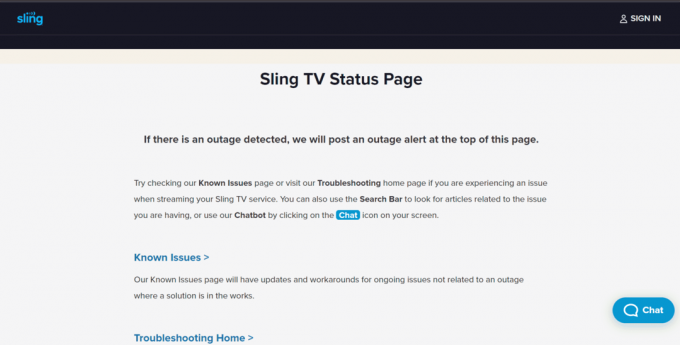
1H. Znova zaženite aplikacijo Sling TV
Če želite odpraviti napako Sling TV 8-12, lahko poskusite znova zagnati aplikacijo v napravi za pretakanje.
Možnost I: V računalniku z operacijskim sistemom Windows
Če želite znova zagnati aplikacijo Sling TV v računalniku z operacijskim sistemom Windows, sledite spodnjim korakom.
1. Zaprite Aplikacija Sling TV postopek iz Upravitelj opravil. Sledite našemu vodniku naprej kako končati opravilo v sistemu Windows 10.

2. Za iskanje in zagon uporabite iskalno vrstico Windows Sling TV aplikacija

Preberite tudi:Kako upravljam svoj Sling račun
Možnost II: V telefonu Android
Sledite tem preprostim korakom v metodi za ponovni zagon aplikacije Sling TV v telefonu Android, da odpravite napako.
1. Dotaknite se nedavne aplikacije ikono v spodnjem levem kotu telefona.

2. Povlecite po Sling TV aplikacijo navzgor, da zaprete aplikacijo.
3. Odprite Sling TV aplikacijo iz domačega menija.
Možnost III: Naprava Roku
Če želite znova zagnati aplikacijo Sling TV na vaši napravi Roku, sledite tukaj navedenim korakom.
1. Pritisnite domov gumb na daljinskem upravljalniku, da zaprete aplikacijo.

2. Znova zaženite Sling TV z uporabo daljinskega upravljalnika iz začetnega menija.
Preberite tudi:Popravi napako nizke porabe energije Roku
Možnost IV: TV LG
Eden od odgovorov na vprašanje, kaj povzroča napako 8 4612 v aplikaciji Sling TV, je napaka v aplikaciji. Spodaj je razložen način ponovnega zagona aplikacije Sling TV na televizorju LG.
1. Pritisnite domov na daljinskem upravljalniku in premaknite kazalec nad Sling TV aplikacija
2. Nato zaprite aplikacijo.
3. Pritisnite domov na daljinskem upravljalniku in izberite Sling TV aplikacija
Možnost V: Na Apple TV
Sledite spodnjim korakom, da znova zaženete aplikacijo Sling TV na vašem Apple TV in odpravite napako Sling TV 8-12.
1. Pritisnite domov dvakrat pritisnite na daljinski upravljalnik.
2. Povlecite navzgor po Sling TV aplikacijo za izhod.
3. Znova zaženite Sling TV aplikacijo iz menija.
1I. Znova zaženite napravo
Sporočilo o napaki se lahko pojavi zaradi napak na pretočnih napravah. Razmislite o ponovnem zagonu naprav, da odpravite težavo.
Možnost I: V računalniku z operacijskim sistemom Windows
Če želite znova zagnati računalnik z operacijskim sistemom Windows, sledite spodnjim korakom.
1. Pritisnite Windows in kliknite na moč ikona v spodnjem levem kotu START meni.
2. Kliknite na Ponovni zagon možnost na seznamu za ponovni zagon računalnika.

Preberite tudi: Popravite Sling TV Down v sistemu Windows 10
Možnost II: V telefonu Android
Če želite znova zagnati telefon Android in odpraviti napako, sledite spodnjim korakom.
1. Pritisnite Moč na strani telefona Android in tapnite Ponovni zagon možnost.

2. Dotaknite se Ponovni zagon možnost na naslednjem zaslonu.
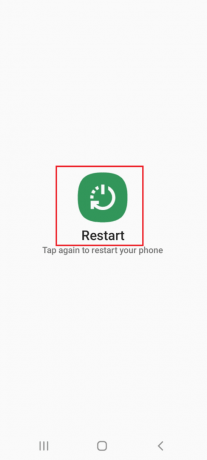
1J. Naprava za cikel napajanja
Če želite počistiti poškodovane podatke predpomnilnika, ki vplivajo na napravo, in olajšati možnost predvajanja iz aplikacije Sling TV, lahko poskusite izklopiti napajanje naprave za pretakanje.
Možnost I: Na napravi Roku
Tukaj je razložena metoda za vklop naprave Roku, da se odpravi napaka Sling TV 8-12.
1. Odklopite napravo Roku iz električne vtičnice in počakajte 10 sekund.
2. Ponovno priključite napravo Roku v vtičnico.
3. Ko se signal pojavi na zaslonu, pritisnite poljuben gumb na daljinskem upravljalniku Roku.
Možnost II: Na Fire TV Stick
Če želite vklopiti vaš Fire TV stick, sledite spodnjim korakom.
1. Zaprite vse aplikacije, ki se izvajajo v ozadju, in odklopite TV Stick iz električne vtičnice.
2. Po 60 sekundah ponovno priključite Fire TV Stick v vrata in vklopite TV.

Možnost III: Smart TV
Če uporabljate kateri koli pametni televizor za pretakanje aplikacije Sling TV in poskušate najti odgovor na vprašanje zakaj mi Sling prikaže sporočilo o napaki, lahko sledite korakom za vklop in izklop pametnega televizorja, da popravite napaka.
1. Pritisnite moč na televizorju, da ga izklopite, in izvlecite kabel iz vtičnice.
2. Po 60 sekundah ponovno priključite kabel v električno vtičnico in pritisnite moč gumb na televizorju, da ga vklopite.
1K: Znova se prijavite v aplikacijo Sling TV
Kot možnost za odpravo te napake se lahko poskusite znova prijaviti v svoj račun v aplikaciji Sling TV v napravi za pretakanje.
1. Odprite Sling TV aplikacijo iz iskalne vrstice.
2. Kliknite na nastavitve ikono v zgornjem desnem kotu.

3. Kliknite na račun zavihek in kliknite na Odjava možnost.
4. Znova zaženite Sling TV aplikacija
5. V polja vnesite poverilnice računa in kliknite na Prijava gumb za odstop v aplikacijo.
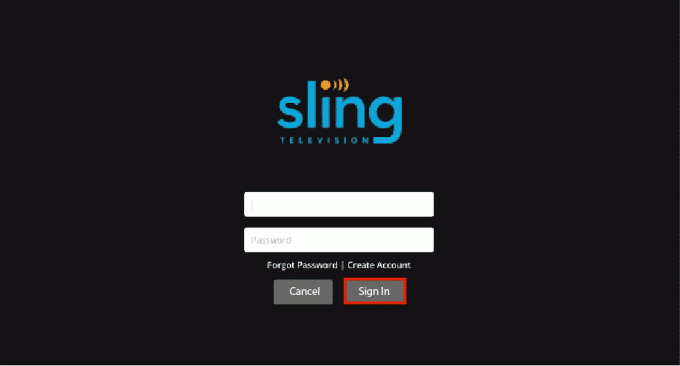
1L. Počisti predpomnilnik brskalnika
Če se napaka pojavi med pretakanjem v spletnem brskalniku Google Chrome na vašem računalniku z operacijskim sistemom Windows, so lahko odgovor na vprašanje, kaj povzroča napako 8 4612 v Sling TV, predpomnjeni podatki in piškotki. Ti lahko počistite predpomnjene podatke in piškotke z izvajanjem korakov na povezavi, ki je navedena tukaj.

1M. Posodobite spletni brskalnik
Drug način za odpravo napake med pretakanjem Sling TV v spletnem brskalniku Google Chrome je posodobitev na najnovejšo različico.
Opomba: Pokazali smo Google Chrome kot primer.
1. Pritisnite Windows ključ, vrsta Google Chrome in kliknite na Odprto.

2. Kliknite na tri navpične pike v zgornjem desnem kotu in kliknite na nastavitve možnost na prikazanem seznamu.

3. Lahko vidite Skoraj posodobljeno sporočilo v O Chromu če je chrome posodobljen, in kliknite na Znova zaženi gumb.
Opomba: Če je na voljo posodobitev, boste pozvani, da posodobite Chrome.

1N. Prisilna zaustavitev aplikacije Sling TV
Če je v aplikaciji Sling TV prišlo do napake, lahko to napako odpravite tako, da na silo zaprete aplikacijo v napravi za pretakanje in jo nato znova zaženete iz začetnega menija.
Možnost I: telefon Android
Metoda za prisilno zaustavitev aplikacije Sling TV na vašem telefonu Android je razložena v tem razdelku.
1. V domačem meniju odprite nastavitve aplikacija

2. Na prikazanem seznamu tapnite na Aplikacije zavihek.
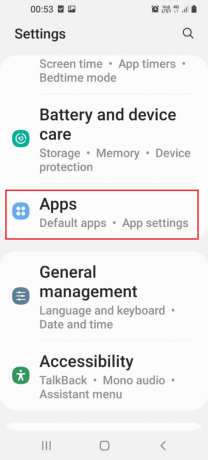
3. Dotaknite se Sling TV aplikacijo na prikazanem seznamu.
4. Dotaknite se Prisilna ustavitev možnost v spodnjem desnem kotu.

Preberite tudi: Popravite Sling TV Down v sistemu Android
Možnost II: na Android TV
Če za pretakanje aplikacije Sling TV uporabljate Android TV, lahko za prisilno zaustavitev aplikacije sledite spodnjim korakom.
1. Odprto nastavitve iz domačega menija.

2. Izberite Aplikacije možnost v levem podoknu.

3. Izberite Sling TV aplikacija
4. Izberite Prisilna ustavitev gumb.
Možnost III: Na Samsung TV
Sledite korakom v tem razdelku, da prisilno zaustavite Sling TV aplikacijo na televizorju Samsung.
1. Odprite Sling TV aplikacija iz MOJE APLIKACIJE razdelek.

2. Drži nazaj gumb na daljinskem upravljalniku, da prekinete aplikacijo.
2. način: Posodobite aplikacijo Sling TV
Kot odgovor na vprašanje, zakaj mi Sling daje sporočilo o napaki, je uporaba zastarele različice aplikacije Sling TV lahko potencialni vzrok za napako. Če želite odpraviti to napako, lahko posodobite aplikacijo na najnovejšo različico.
Možnost I: V računalniku z operacijskim sistemom Windows
Za posodobitev aplikacije Sling TV v računalniku z operacijskim sistemom Windows sledite spodnjim korakom.
1. Pritisnite Windows ključ, vrsta Microsoft Store, nato kliknite na Odprto.

2. Kliknite na Knjižnica.

3. Kliknite na Pridobite posodobitve v zgornjem desnem kotu za samodejno posodobitev aplikacije Sling TV.

Možnost II: V telefonu Android
Če želite posodobiti aplikacijo Sling TV v telefonu Android, lahko sledite metodi v tem razdelku. Preberite naš vodnik naprej kako samodejno posodobiti vse aplikacije za Android.
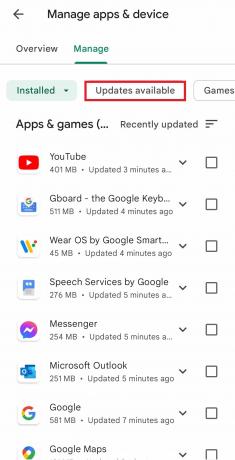
3. način: Ponastavite aplikacijo Sling TV
Če ste na svoj računalnik z operacijskim sistemom Windows namestili aplikacijo Sling TV in iščete odgovor na vprašanje kaj povzroča napako 8 4612 v Sling TV, lahko sledite tukaj navedenim korakom za ponastavitev aplikacije Sling TV, da počistite napaka. To bi odpravilo napako Sling TV 8-12 tako, da bi počistili vse podatke v aplikaciji in jo zagnali znova.
Opomba: Pred nadaljevanjem lahko ustvarite varnostno kopijo podatkov v aplikaciji Sling TV, kot so uporabniške poverilnice.
1. Pritisnite Tipki Windows + I skupaj odpreti nastavitve aplikacijo na vašem računalniku z operacijskim sistemom Windows.
2. Kliknite na Aplikacije možnost.

3. V Aplikacije in funkcije v levem podoknu kliknite na Sling aplikacija
4. Kliknite možnost Napredne možnosti pod aplikacijo.

5. Kliknite na Ponastaviti gumb v Ponastaviti razdelek.

6. Kliknite na Ponastaviti in znova zaženite računalnik, ko je operacija končana.
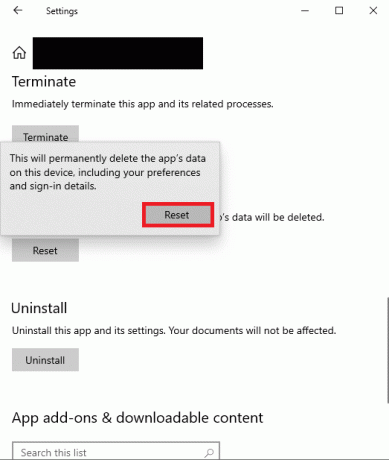
4. način: Namestite Widevine (če je primerno)
Če uporabljate katero koli aplikacijo brskalnika tretjih oseb, kot je Brave ali spletni brskalnik, ki temelji na Chromiumu, se lahko soočite s to napako, če Widevine ni nameščen v vašem računalniku z operacijskim sistemom Windows. Widevine DRM Infrastructure je obvezen vtičnik ali dodatek za takšne brskalnike, ki pomagajo pri pretakanju medijskih platform.
Če želite odpraviti napako, morate klikniti na Dovoli na sporočilu v desnem podoknu, da namestite programsko opremo DRM.
5. način: Znova namestite aplikacijo Sling TV
Ne glede na težave in napake, ki so možni odgovori na vprašanje, kaj povzroča napako 8 4612 v Sling TV, lahko znova namestite aplikacijo Sling TV na svoje pretočne naprave, da odpravite napako.
Možnost I: V telefonu Android
Metoda ponovne namestitve aplikacije Sling TV na vaš telefon Android je opisana spodaj. Prvi korak za popravilo Napaka Sling TV 8-12 s to metodo odstranitev aplikacije Sling TV z aplikacijo Nastavitve.
1. V začetnem meniju tapnite na nastavitve aplikacijo, da jo odprete.
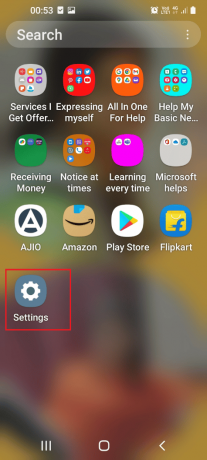
2. Dotaknite se Aplikacije zavihek na seznamu, ki je na voljo.

3. Dotaknite se Sling TV aplikacija
4. Dotaknite se Odstrani gumb v spodnjem levem kotu.
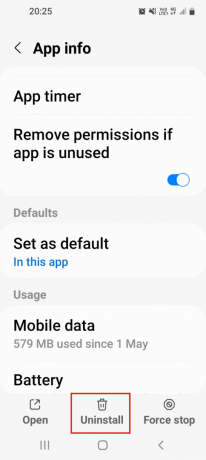
5. Dotaknite se v redu gumb na potrditvenem sporočilu.
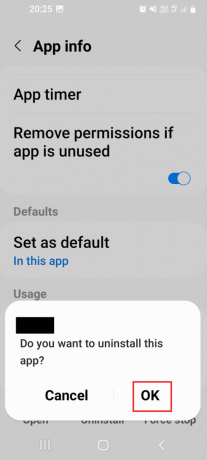
Naslednji korak je ponovna namestitev aplikacije Sling TV z aplikacijo Trgovina Google Play v telefonu.
6. V začetnem meniju tapnite na Trgovina z igračami aplikacijo, da jo odprete.

7. Uporabite iskalno vrstico za iskanje Sling TV aplikacija
8. Dotaknite se Namestite gumb za namestitev aplikacije.
Možnost II: V računalniku z operacijskim sistemom Windows
Tukaj je razložen način ponovne namestitve Sling TV na vaš računalnik z operacijskim sistemom Windows.
1. Udari Windows ključ, vrsta aplikacije in funkcije, nato kliknite na Odprto.

2. Poiščite Aplikacija Sling TV v iskalni vrstici in kliknite Odstrani.

3. Če ste pozvani, znova kliknite Odstrani.
4. Prenesite Sling TV aplikacija iz Microsoft Store.

Možnost III: Na Amazon Fire TV Stick
Tukaj je razložen način ponovne namestitve Sling TV na vaš Amazon Fire TV stick. Kot prvi korak morate odstraniti aplikacijo Sling TV z aplikacijo Nastavitve.
1. Odprite nastavitve aplikacijo iz domačega menija.
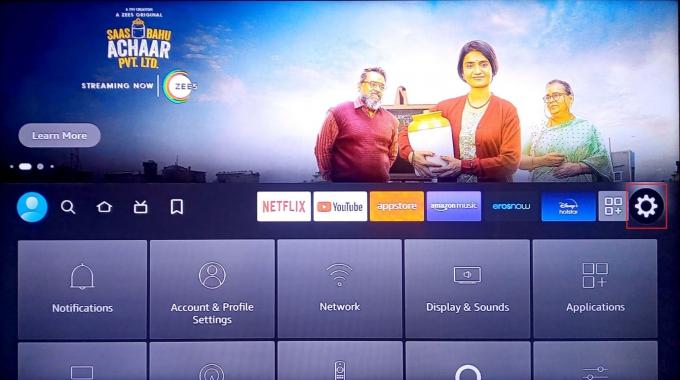
2. Izberite Aplikacije.

3. Izberite Upravljanje nameščenih aplikacij možnost.

4. Izberite Sling TV aplikacijo in izberite Odstrani možnost.
Naslednji korak je ponovna namestitev aplikacije Sling TV z uporabo aplikacij v napravi.
5. Poiščite Sling TV aplikacija v Aplikacije.
6. Izberite Namestite gumb za namestitev aplikacije.
Preberite tudi:Kako pospešiti Firestick
Možnost IV: Na Roku TV
Sledite tukaj navedenim korakom za ponovno namestitev aplikacije Sling TV na Roku TV, da odpravite to napako. Najprej morate odstraniti aplikacijo Sling TV iz svoje naprave.
1. Izberite Sling TV aplikacijo v domačem meniju.
2. Pritisnite * gumb da odprete kontekstni meni.

3. Izberite Odstrani kanal možnost.
4. Izberite v redu možnost potrditve izbire.
Naslednji korak je ponovno dodajanje kanala Sling TV na Roku TV z uporabo trgovine Channel.
5. Na Trgovina s kanali, poiščite Sling TV aplikacija
6. Izberite Dodaj kanal možnost ponovne namestitve aplikacije.
Možnost V: Na Android TV
Metoda ponovne namestitve aplikacije Sling TV na vaš Android TV z uporabo Mojih aplikacij je obravnavana v razdelku.
1. Pomaknite se do Android TV nastavitve.
2. Nato izberite Aplikacije.

3. Tukaj, poiščite Sling TV aplikacijo in jo izberite.
4. Zdaj izberite Odstrani možnost.
5. Ko odstranite aplikacijo, jo zaženite Trgovina Google Play.

6. Išči Sling TV aplikacija in namestite to spet.
Preberite tudi:Kako rootati Android TV Box
6. način: Obrnite se na podporo za Sling TV
Včasih morda ne boste mogli najti odgovora na vprašanje, zakaj mi Sling prikaže sporočilo o napaki. En tak primer je napaka na platformi Sling TV, tudi če je plačilni načrt v redu, lahko obiščete Center za pomoč Sling TV in se obrnite na skupino za podporo, da ponastavite začasne podatke računa. Svojo težavo odpravite s povezavo v privzetem spletnem brskalniku.

Priporočeno:
- Popravi napako Infinite Warfare Bamberga
- Popravite, da povabila za igro Xbox One ne delujejo
- Odpravite napako Sling 8 4612 v sistemu Windows 10
- Kako izbrisati Sling račun
Metode za odpravite sporočilo o napaki Sling TV 8-12 na različnih pretočnih napravah je razloženo v članku. Sporočite nam, katera metoda je pri vas delovala pri odpravljanju sporočila o napaki 8 4612 v platformi Sling TV. Sporočite nam svoje predloge in vprašanja v razdelku za komentarje.



